更新された4月2024:エラーメッセージの表示を停止し、最適化ツールを使用してシステムの速度を低下させます。 今すぐ入手 このリンク
- ダウンロードしてインストール こちらの修理ツール。
- コンピュータをスキャンしてみましょう。
- その後、ツールは あなたのコンピューターを修理する.
一般的なBorderlands3を修正する方法に関するガイド PCでクラッシュしてフリーズする.
Borderlands 3は、リックアンドモーティやトミーウィゾーのようなポップカルチャーの参照がたくさんある機知に富んだ楽しいゲームかもしれませんが、PlayStation 4、Xbox One、PCでも混乱しており、クラッシュやパフォーマンスの問題が多数発生します。

Gearboxは、Borderlands3がEpicGames Storeで大ヒットしたことを喜んでいますが、発売前のボイコットにもかかわらず、多くのゲーマーは PCでのゲームのパフォーマンス.
Twitterやその他のソーシャルメディアフォーラムでは、クラッシュや吃音についての苦情が際限なく続いています。 新しいAAA製品をプレイするためにフープを飛び越える必要はありませんが、PCのパフォーマンスの問題の修正を以下で見つけることができます。
これらのエラーはさまざまな問題によって引き起こされる可能性があるため、普遍的な解決策はありません。 多くのユーザーにとって成功が証明されているトラブルシューティング手順は次のとおりです。
管理者としてEpicGamesLauncherを起動する

PCの権限の問題が原因で、Borderlands3がクラッシュすることがあります。 この場合、管理者としてEpic GamesLauncherを実行する必要があります。
手順1.デスクトップのEpicGames Launcherアイコンを右クリックして、[プロパティ]を選択します。
ステップ2:[互換性]タブに移動します。 次に、[設定]セクションの[管理者としてこのプログラムを実行する]オプションをアクティブにします。
手順3:[適用]と[OK]をクリックして、変更を保存します。
その後、Epic GamesLauncherを使用してBorderlands3を起動し、正しく機能することを確認できます。
2024 年 XNUMX 月の更新:
ファイルの損失やマルウェアからの保護など、このツールを使用してPCの問題を防ぐことができるようになりました。 さらに、最大のパフォーマンスを得るためにコンピューターを最適化するための優れた方法です。 このプログラムは、Windowsシステムで発生する可能性のある一般的なエラーを簡単に修正します。完璧なソリューションが手元にある場合は、何時間ものトラブルシューティングを行う必要はありません。
- ステップ1: PC Repair&Optimizer Toolをダウンロード (Windows 10、8、7、XP、Vista - マイクロソフトゴールド認定)。
- ステップ2:“スキャンの開始PCの問題の原因である可能性があるWindowsレジストリ問題を見つけるため。
- ステップ3:“全て直すすべての問題を解決します。
Microsoft C ++再配布可能ファイルを更新します
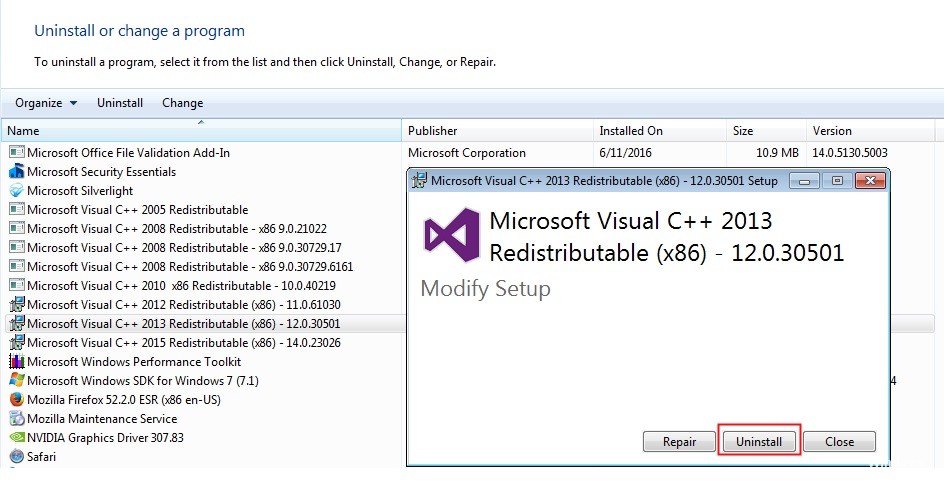
互換性を保つために、C ++バージョン2005、2008、2010、および2010SP1をインストールする必要があります。 86つのC ++再配布可能パッケージすべてが必要です。 32ビットアプリケーション用のx4バージョンがインストールされていることを確認してください。 これらのXNUMXつのバージョンは、以下のリンクから見つけることができます。 それぞれを一度にXNUMXつずつインストールし、機会があれば、[復元]オプションを選択します。
- Visual C ++ 2005 x86再頒布可能パッケージ– http://www.microsoft.com/en-us/download/details.aspx?id=3387
- Visual C ++ 2008 x86再頒布可能パッケージ– http://www.microsoft.com/en-us/download/details.aspx?id=29
- Visual C ++ 2010 x86再頒布可能パッケージ– http://www.microsoft.com/en-us/download/details.aspx?id=5555
- Visual C ++ 2010 SP1 x86再頒布可能パッケージ– http://www.microsoft.com/en-us/download/details.aspx?id=8328
ゲームファイルの整合性をチェックする

他の方法でトラブルシューティングを行う前に、まずゲームのインストールファイルに損傷がなく、損傷していないことを確認しましょう。 ファイルが破損していると、ゲームの読み込みに失敗したり、クラッシュしたりする可能性があります。 ゲームをSteamにインストールしたので、Steamライブラリに移動し、Borderlands 3を見つけて、その整合性を確認しましょう。
検証プロセスでは、既存のローカルファイルをオンラインマニフェストと比較します。 不足しているものがある場合は、インターネットから最新版をダウンロードして交換します。
- Steamクライアントを起動し、トップバーの[ライブラリ]ボタンをクリックします。
- 次に、Borderlandsを見つけて右クリックし、[プロパティ]を選択します。
- 次に、[ローカルファイル]タブに移動し、[ゲームファイルの整合性の確認]を選択します。
- ここで、プロセスが完了するのを待ちます。 コンピュータを再起動して、再試行してください。
上記の解決策のいずれも機能しない場合、問題はハードウェアに関連している可能性があります。 他のゲームのプレイ中にコンソールがクラッシュした場合は、修理のためにコンソールを送る必要があります。 リカバリの設定については、Microsoftにお問い合わせください。
専門家のヒント: この修復ツールはリポジトリをスキャンし、これらの方法のいずれも機能しなかった場合、破損したファイルまたは欠落しているファイルを置き換えます。 問題がシステムの破損に起因するほとんどの場合にうまく機能します。 このツールは、パフォーマンスを最大化するためにシステムも最適化します。 それはによってダウンロードすることができます ここをクリック

CCNA、Web開発者、PCトラブルシューター
私はコンピュータ愛好家で、実践的なITプロフェッショナルです。 私はコンピュータープログラミング、ハードウェアのトラブルシューティング、修理の分野で長年の経験があります。 私はWeb開発とデータベースデザインを専門としています。 また、ネットワーク設計およびトラブルシューティングに関するCCNA認定も受けています。

